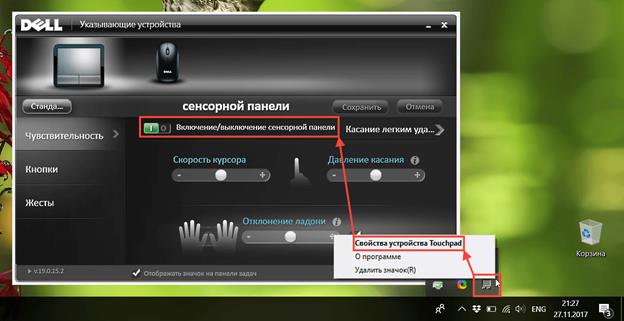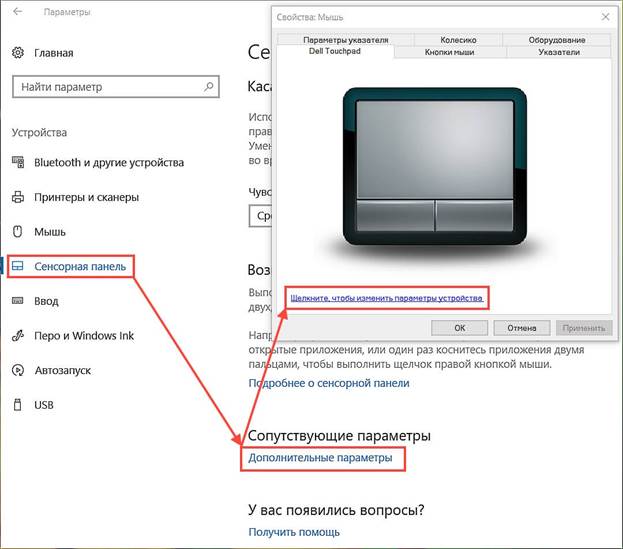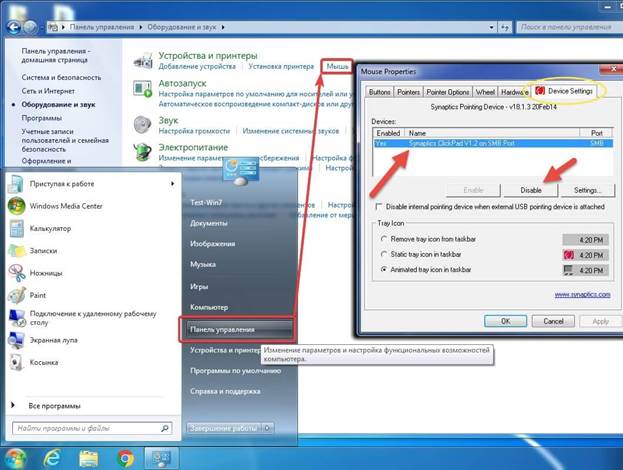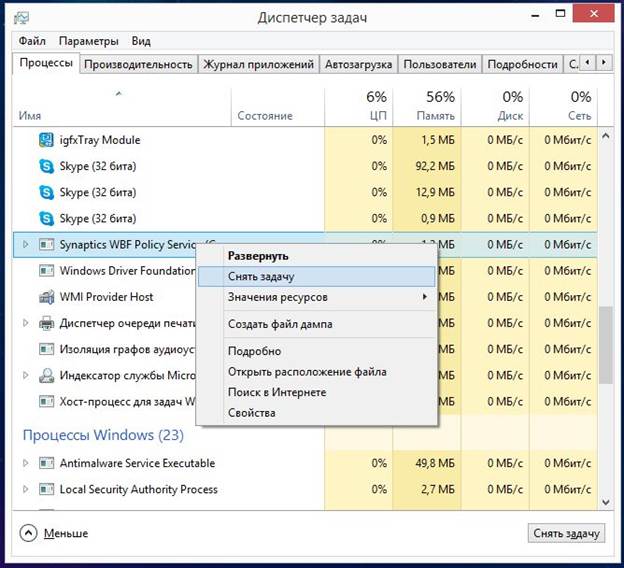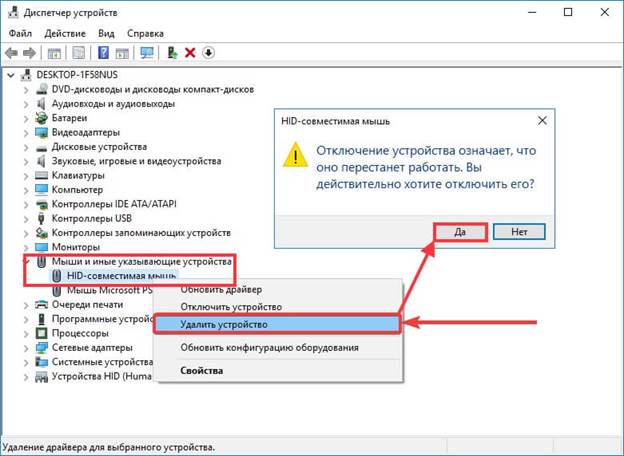Touchpad na prijenosnim računalima koji je uz pomoć ovih prijenosnih uređaja lakši, omogućujući vam pomicanje kursora na grafičkom sučelju određenog OS-a. Postoje različiti oblici dodirnih ploča - okrugli, kvadratni i pravokutni, ali ovi dodirni paneli ometaju ispis teksta i programiranje, što dovodi do pogreške zbog pomicanog kursora. Da biste izbjegli probleme, mora se onemogućiti, a u članku ćemo saznati kako možete onemogućiti touchpad na prijenosnom računalu.
Tipkovnica Onemogući
Touchpad je razvio Synaptics i postao je prava revolucija u svijetu prijenosnih računala, omogućujući korisniku da napusti spojene periferne uređaje radi kontrole grafičkog sučelja. Od svog osnutka, u osnovi, ovaj se element nije promijenio, iako su se pojavile dodatne značajke - kontrola gestama. Sa pojavom touchpad-a odmah sam ga trebao isključiti i koristiti kombinaciju gumba koji su različiti za svakog proizvođača prijenosnog računala.
Klasična kombinacija za isključivanje touchpad-a je Fn + F9, ali danas svaki proizvođač koristi druge kombinacije u kojima se koristi tipka Fn + od F1 do F12 - bilo koja koja ima ikonu s precrtanom dodirnom pločom.
Danas je najveći proizvođač prijenosnih računala kineska tvrtka Lenovo, koja posjeduje nekoliko linija prijenosnih računala, od kojih svako ima svoju kombinaciju isključenja dodirne ploče: „Fn + F8“ / „Fn + F5“ ili samo jedan ključ, obično F6, Ostali proizvođači kombinacija su sljedeći:
- Dell i Asus - Fn + F5 / F7;
- Acer - Fn + F7;
- VAIO - Fn + F1;
- Samsung Chromebook - Fn + F.
Isključivanje jednog gumba
Isključivanje taktilne ploče sa samo jednim gumbom dostupno je na mnogim prijenosnim računalima Lenovo, Asus, Acer. Za Lenovo ovo je F6, dok drugi proizvođači mogu imati različite tipke: i F1-F12, kao i pojedinačne tipke na tipkovnici i na samom prijenosnom računalu. U gornjim Asusovim modelima nalazila se tipka pored touchpad-a ili je premještena izvan glavne tipkovnice. Nedavno su, međutim, svi proizvođači došli do jedinstvenog standarda za onemogućavanje, dodijelivši tipku F6 za to.
Isključivanje programa
Dodirna ploča može se isključiti na bilo kojem prijenosnom računalu, čak i najstarijim verzijama pomoću osnovnog softvera. Dakle, s licenciranim Windowsom 10 dolazi s posebnim softverom u obliku ugrađenog upravljačkog programa Synaptics. Ovaj program možete instalirati na programskoj traci - u donjem desnom kutu. Uslužni program možete otvoriti desnim gumbom miša, odabirom stavke onemogući / omogući na padajućem izborniku.
Ako na programskoj traci nema ikone, trebate otići na "Pycc", zatim odabrati stavku "Postavke", otvoriti karticu "Uređaji", gdje se otvara "Izbornik perifernih uređaja". U verziji 7 sustava Windows uslužni program se može otvoriti po sljedećem principu: Start - Postavke - Upravljačka ploča - Hardver i zvuk - Miš. Postoji još jedan softver koji vam omogućuje da onemogućite touchpad, ali bolji od originalnog.
Isključivanje putem upravitelja zadataka
Često se dogodi da ne postoji način da se deaktivira touchpad bilo kojom od navedenih metoda zbog fizičkog kvara tipki ili nedostatka želje za penjanje u dugim OS izbornicima. Najlakši način je nazvati upravitelja zadataka kombinacijom Ctrl + Alt + Del, nakon čega u prozoru koji se pojavi morate odabrati "upravitelj zadataka".Dalje, trebali biste odabrati uređaj s uključenim imenom Synaptics, ETD ime je puno rjeđe, u piratskim verzijama operacijskog sustava Windows 7 proces rada s dodirnom pločom može se prikriti pod standardnim sistemskim procesima i nemoguće je razlikovati pozadinsku obradu zvuka od dodirne ploče, tako da je bolje ne riskirati.
Ako i dalje pronađete željeni postupak, kliknite na "završi" na dnu ploče i touchpad će se isključiti.
Odspojite se putem upravitelja uređaja
Upravitelj uređaja također će pomoći deaktivaciji dodirne ploče, ali teško je razumjeti zašto koriste tako komplicirani krug isključivanja. Ovakav prekid veze obično se vrši neprekidno, kada vlasnik prijenosnog računala ni pod kojim uvjetima ne želi ponovo koristiti touchpad. Da biste izvršili isključivanje, morate proći sljedeće korake:
- dispečer se otvara preko gumba "Execute" (u izborniku Windows) unosom naredbe "msc" ili otvara kontekstni izbornik na ikoni "My Computer", gdje morate odabrati "manager uređaja";
- tražite željeni uređaj - "Miš" ili odvojeno Touchpad ";
- Prošire se izbornik uređaja
- odabrana je stavka "miš kompatibilan s HID-om";
- desna tipka miša otvara izbornik i odabire se gumb "Onemogući".
Važno! Ovakav način prekida veze prilično je rizičan jer može dovesti do isključenja svih perifernih uređaja povezanih s mišem, uključujući povezane uređaje. Također, na ovaj način možete ažurirati upravljački program miša, konfigurirati neke parametre.
Na Appleovim prijenosnim računalima, njihov vlastiti Trackpad ne može se isključiti ni zasebnim gumbom ili kombinacijom tipki. Da biste ga onemogućili, idite na postavke MacOS-pristupačnosti - "Mouse & Trackpad" - "Ignoriraj ugrađenu trackpad kad je prisutan miš ili bežični trackpad" ("Onemogućite ugrađeni trackpad ...").
Isključivanje BIOS-a
Deaktivacija s BIOS-om super je radikalan način isključivanja dodirne ploče, jer se tada ona trajno isključuje i kako biste je uključili, morat ćete ponovo napraviti prilično kompliciran postupak za ulazak u BIOS i traženje željene stavke. Takav radikalni trik možda će biti potreban profesionalnim administratorima sustava koji posjeduju kombinaciju tipki bolju od miša, jer ne gubi se vrijeme pomicanjem kursora.
Dakle, touchpad putem BIOS-a može se deaktivirati slijedeći ovaj algoritam:
- Prvo morate ponovno pokrenuti prijenosno računalo i upotrijebiti prečac na tipkovnici za ulazak u BIOS. Svaki proizvođač ima svoje kombinacije.
- Sljedeći je korak pretraživanje BIOS-a za linijskim uređajem za unutarnje pokazivanje nakon čega je važno promijeniti položaj nasuprot onemogućenom.
- Prije izlaska morate spremiti rezultat - Save & Exit ili F
Za ulazak u BIOS, trebate koristiti jednu od sljedećih kombinacija:
- Brisanje;
- F1, F2, F3, F10, F11, F12;
- Ctrl + Schift + S;
- Ctrl + Alt + S;
- Ctrl + Alt + Esc;
- Ctrl + Alt + Del.
Prijenosna računala različitih tvrtki i različitih linija imaju svoje kombinacije za ulazak u BIOS, a to ovisi o proizvođaču i verziji matične ploče.
Onemogućavanje upotrebe programa treće strane
Da biste deaktivirali touchpad, postoji nekoliko malih programa koji blokiraju prisilni rad. Među velikim brojem takvih programa, TouchPad Blocker zaslužuje pažnju. Program vam omogućuje obavljanje različitih manipulacija s touchpad-om - za postavljanje touchpad-a na automatsko učitavanje kada se računalo pokrene, aktiviranje / deaktiviranje i odabir prečaca na tipkovnici za jednu ili drugu radnju. Program iz programske trake na dnu zaslona je uključen.
Znajući sve gore navedene načine onemogućavanja touchpad-a, možete ga se zauvijek riješiti, ali isplati li se, zadržati suštinu prijenosnih računala i netbooka upravo u konceptu "sve-u-jednom" - sve u jednom?